不让win10系统自动安装软件的方法
更新时间:2021-08-27 13:20:00作者:mei
大家在使用win10系统时有没有遇到自动安装软件的情况,开机后总会发现桌面上多了几款无用的软件,真是烦恼得很,如果不想被软件恶意安装,大家可以简单设置一下注册表来完成,不用安装任何软件,操作步骤简单,下面一起来看下不让win10系统自动安装软件的方法。
具体方法如下:
1、首先使用组合键“Win+R”打开运行窗口;
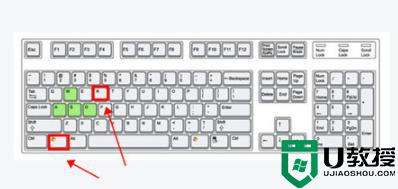
2、进入后输入框中输入命令regedit,回车确定进入;
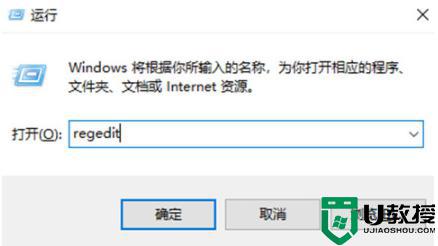
3、在弹窗中找到HKEY_LOCAL_MACHINESOFTWAREPoliciesMicrosoftWindows的位置;
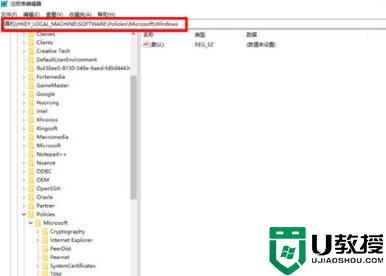
4、在windows项中右键空白处,选择“新建”,选择“项”;
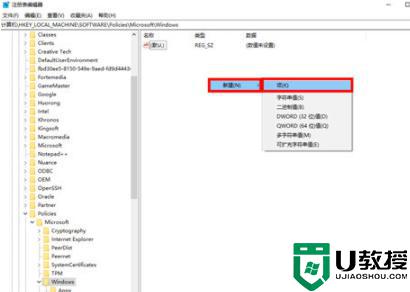
5、右键选中新建项,重命名为“CloudContent”;
6、选中新项,右键空白处,选择“新建”,选择“DWORD(32位)值”;
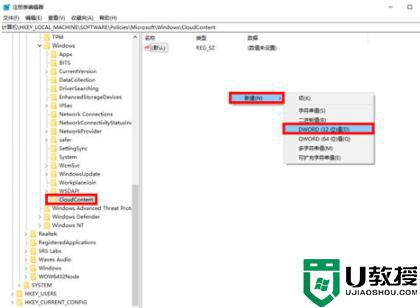
7、右键重命名为“DisableWindowsConsumerFeatures”,并双击打开;
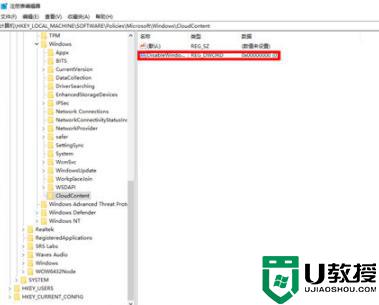
8、进入弹窗,设置“数值数据”为“1”实时,单击保存。
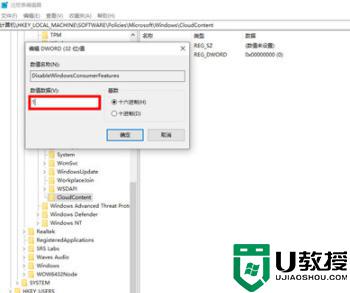
9、使用组合键“Win+I”打开windows设置页面,单击“应用”;
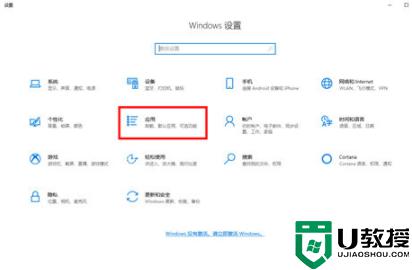
10、进入后,在右侧找到“选择获取应用的位置”;
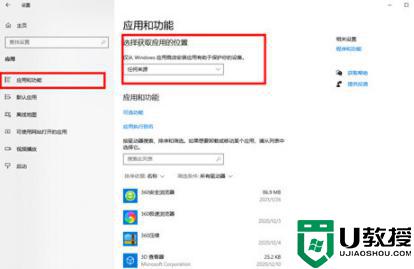
11、单击下拉符号选择“任何来源,但在安装Microsoft Store之外的应用前向我发出警告”选项即可;
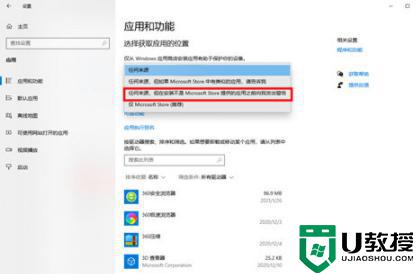
12、重启电脑即可修复。
参考步骤设置后,成功让win10系统不自动安装软件,这样电脑也变得安全稳定了。
不让win10系统自动安装软件的方法相关教程
- 为什么win10老是自动安装垃圾软件 不让win10自动安装软件的解决方法
- Win10安装软件后会被系统自动删除怎么回事 Win10安装软件后会被系统自动删除的解决方法
- 为什么w10系统会自动安装软件 win10经常偷偷自动安装软件的解决方法
- w10系统自动安装垃圾软件怎么办 w10怎么阻止随便安装软件
- win10开机会自动安装软件如何拦截 win10会自动安装垃圾软件的解决方法
- w10能不能自己装软件 win10系统如何安装软件
- w10怎么不让软件自动安装c盘 win10如何设置c盘禁止安装软件
- win10总是自动安装垃圾软件怎么办 win10老是自动安装垃圾软件解决方法
- 怎么拦截电脑自动安装软件 windows10怎么阻止自动安装软件
- w10系统自动下载垃圾软件怎么办 win10防止电脑自动安装软件方法
- appdata文件太大了可以删除或移动吗
- win10护眼豆沙绿怎么设置
- win10打印功能print spooler自动停止运行怎么解决
- Win10系统中可通过命令读取受保护的Wi-Fi 密码
- win10清理删除hiberfil文件方法介绍
- win10字体无法复制到对应文件夹怎么解决
热门推荐
win10系统教程推荐
- 1 window10投屏步骤 windows10电脑如何投屏
- 2 Win10声音调节不了为什么 Win10无法调节声音的解决方案
- 3 怎样取消win10电脑开机密码 win10取消开机密码的方法步骤
- 4 win10关闭通知弹窗设置方法 win10怎么关闭弹窗通知
- 5 重装win10系统usb失灵怎么办 win10系统重装后usb失灵修复方法
- 6 win10免驱无线网卡无法识别怎么办 win10无法识别无线网卡免驱版处理方法
- 7 修复win10系统蓝屏提示system service exception错误方法
- 8 win10未分配磁盘合并设置方法 win10怎么把两个未分配磁盘合并
- 9 如何提高cf的fps值win10 win10 cf的fps低怎么办
- 10 win10锁屏不显示时间怎么办 win10锁屏没有显示时间处理方法

